Page 1
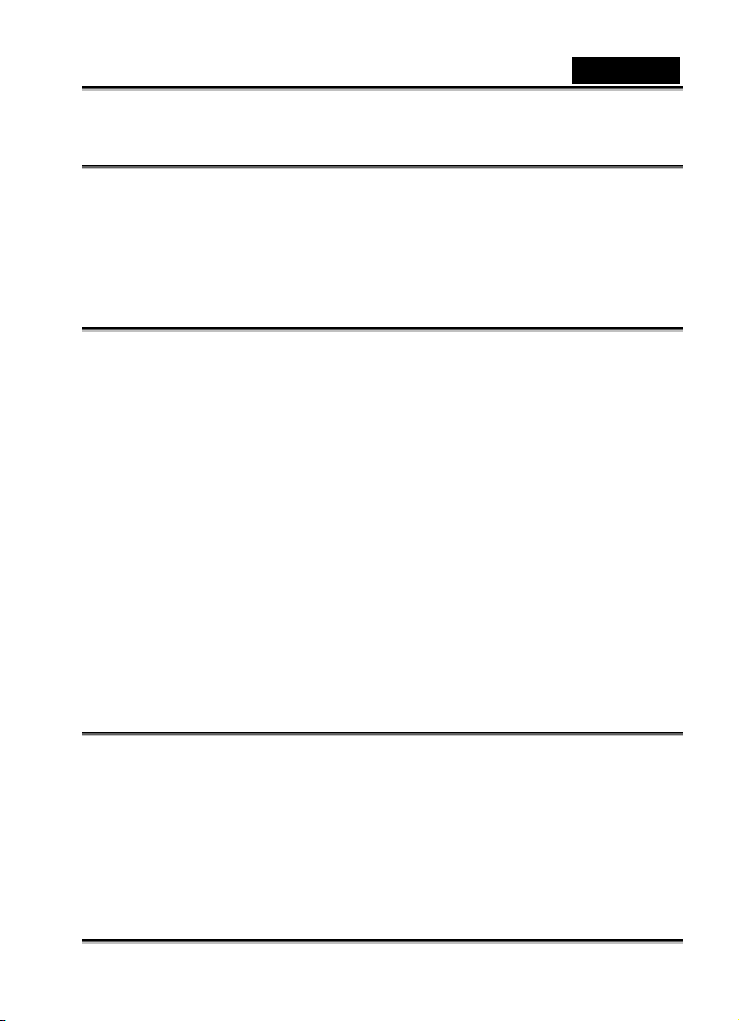
Magyar
FCC TANÚSÍTVÁNY
Jelen készülék megfelel az FCC direktívák 15. pontjának. A működésre az alábbi két feltétel
vonatkozik:
1. a készülék nem okozhat káros interferenciát, és
2. a készüléknek minden interferenciát el kell viselnie, ideértve az olyan interferenciát is, mely
nem kívánt működést eredményezhet.
Megjegyzés:
Ezt a készüléket tesztelték, és az FCC direktívák 15. pontjának megfelelően B osztályú digitális
készüléknek felel meg. Ezek a határértékek úgy lettek meghatározva, hogy otthoni felhasználás
során megfelelő védelmet nyújtsanak a káros zavarás ellen. Ez a készülék rádiófrekvenciás
energiát használ és sugároz ki, ezért amennyiben nem az utasításoknak megfelelően történik a
telepítése és használata, úgy a rádiófrekvenciás kommunikációt zavarhatja. Azonban nincsen
garancia arra, hogy ilyen interferencia nem fog fellépni az adott telepítés színhelyén.
Amennyiben a készülék a rádió vagy televízió működését zavarja (erről a készülék be és
kikapcsolásával lehet meggyőződni), akkor a felhasználó a következő módszereket
alkalmazhatja az interferencia kiküszöbölésére:
y A vevőantennát forgassa más irányba vagy helyezze át.
y Növelje meg a készülék és a vevő közötti távolságot.
y Csatlakoztassa a készüléket a vevő hálózati áramkörétől eltérő hálózati konnektorba.
Annak érdekében, hogy a készülék megfeleljen az FCC direktívák 15. pontja és B alpontja
szerinti B osztályú digitális készülék kategóriájának, árnyékolt kábelek használata szükséges.
Semmiképpen ne alakítsa át vagy változtassa meg a készüléket, hacsak nem a felhasználói
útmutató alapján teszi. Az ilyen módosítás vagy változtatás a felhasználóra vonatkozó
üzemeltetési jogosultság elvesztését vonhatja maga után.
OLVASSA EL EZT ELŐSZÖR
Megjegyzés:
1. A gyártó fenntartja a jogot a termék külsejének vagy műszaki jellemzőinek előzetes
bejelentés nélküli megváltoztatására.
2. A kamerához kapott kellékek földrajzi régiónként különbözhetnek.
3. Driver frissítésekért keresse fel weboldalunk Download (Letöltés) részét:
www.geniusnet.com.tw.
4. A gyártó nem vállal semmilyen felelősséget a jelen útmutatóban előforduló esetleges
hibákért.
-1-
Page 2

Magyar
FIGYELMEZTETÉSEK
Ne használja a kamerát, ha az párát bocsát ki, túl forró érintéskor, bármilyen szokatlan
szagot vagy zajt produkál, illetve, ha egyéb megszokottól eltérő állapotban van. A kamera
működtetése ebben az állapotban tüzet vagy áramütést is okozhat. Azonnal fejezze be a
használatot, kapcsolja ki a kamerát, szüntesse meg az áramellátást (elemek vagy hálózati
adapter). Ha az adaptert használja, húzza azt ki a hálózati konnektorból is, miután
lekapcsolta a kameráról. Ha ellenőrizte, hogy nincs több párakibocsátás, vegye fel a
kapcsolatot a termék értékesítőjével, vagy egy helyi, hivatalos szervizzel, és kérje a termék
javítását. Soha ne próbálja egyedül megjavítani a kamerát, mivel ez a garancia elvesztését
eredményezheti.
Ne használja a kamerát, ha valamilyen idegen test került bele. Ilyenkor kapcsolja ki és
szüntesse meg az áramellátást (elemek vagy hálózati adapter). Ha az adaptert használja,
húzza ki azt a hálózati konnektorból is, miután lekapcsolta a kameráról. Vegye fel a
kapcsolatot a termék értékesítőjével vagy egy helyi, hivatalos szervizzel. Ne használja
tovább a kamerát, mivel ez tüzet vagy áramütést okozhat.
Ha a kamera leesett vagy megrongálódott, akkor kapcsolja ki a kamerát, szüntesse meg az
áramellátást (elemek vagy hálózati adapter). Ha az adaptert használja, húzza ki azt a
hálózati konnektorból is, miután lekapcsolta a kameráról. Ezután vegye fel a kapcsolatot a
termék értékesítőjével, vagy egy helyi, hivatalos szervizzel. Ne használja tovább a kamerát,
mivel ez tüzet vagy áramütést okozhat.
Ne helyezze a kamerát instabil helyekre (pl. billegő asztalra vagy lejtő felületre), ahonnét
könnyen leeshet vagy leborulhat, és sérülést okozhat.
Ne tegye ki a kamerát nedvességnek, valamint győződjön meg róla, hogy víz nem került bele.
Különösen vigyázzon rá, ha szélsőséges időjárási körülmények (pl. eső vagy hó) között
működteti, vagy ha strandon használja víz közelében. A kamerába kerülő víz tüzet vagy
áramütést okozhat.
Ne próbálja átalakítani a kamerát. Ez tüzet vagy áramütést okozhat.
Ne távolítsa el a kamera burkolatát. Ez tüzet vagy áramütést okozhat. A belső vizsgálatot,
karbantartást és javítást a termék értékesítőjének vagy egy helyi, hivatalos szerviznek kell
elvégeznie.
Ha adaptert használ, viharban ne érintse meg a hálózati csatlakozót. Ez áramütést okozhat.
-2-
Page 3
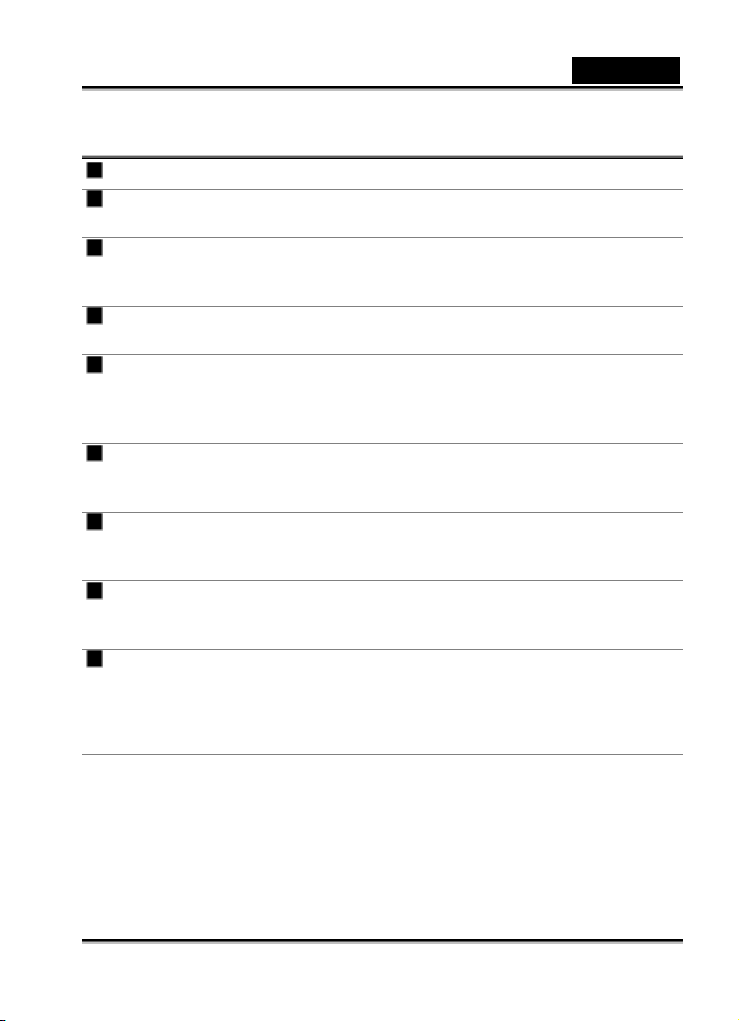
Magyar
FIGYELEM
Ne helyezze a kamerát nyirkos vagy poros helyre. Ez tüzet vagy áramütést okozhat.
Ne helyezze a kamerát párás vagy gőzzel teli helyre (pl. tűzhely vagy párologtató közelébe).
Ez tüzet vagy áramütést okozhat.
A kamerát vagy a hálózati adaptert ne takarja le, és ne csavarja bele vászonba vagy
szövetneműbe. Ez hőtermelést eredményezhet, és rongálhatja a kamera külső szerkezetét,
de akár tüzet is okozhat. A készüléket és tartozékait mindig jól szellőztetett helyen tárolja.
Kezelje a kamerát óvatosan, ne üsse bele kemény tárgyakba. A durva bánásmód a
fényképezőgép helytelen működését eredményezheti.
Ne szállítsa a kamerát, ha az be van kapcsolva. (Ha hálózati adaptert használ, akkor húzza
azt ki a fali konnektorból, miután kikapcsolta a kamerát.) Győződjön meg róla, hogy minden
kábel és csatlakozó ki van húzva, mielőtt szállítná a kamerát. Ellenkező esetben tűzeset
illetve áramütés következhet be, és a kábelek vagy csatlakozók megsérülhetnek.
Amennyiben a készüléket hosszabb ideig nem használja (pl. vakáció), úgy az elemeket
feltétlenül vegye ki, és a hálózati adaptert (áramforrást) húzza ki a fali konnektorból.
Ellenkező esetben tűzeset következhet be.
Ne használjon a kamerához az előírtakon kívüli más elemeket. Alkalmatlan elemek
használata azok szivárgását, elektrolit kifolyását eredményezheti; illetve tűzet, sérülést és
az elemkamra szennyeződését okozhatja.
Mikor behelyezi az elemeket a kamerába, ellenőrizze azok polaritását (- és + jelek) a
megfelelő elhelyezés érdekében. Helytelen polaritás ugyanis az elemek szivárgását,
elektrolit kifolyását, tűzet, sérülést, illetve az elemkamra szennyeződését okozhatja.
Amennyiben a készüléket hosszabb ideig nem használja, úgy az elemeket feltétlenül vegye
ki. Az elemek szivároghatnak, és ez tűzet, sérülést, illetve az elemkamra szennyeződését
okozhatja. Ha elektrolit kifolyását tapasztalja, óvatosan tisztítsa meg, és törölje szárazra az
elemkamrát, majd helyezzen be új elemeket. Alaposan mossa meg kezeit, ha hozzáért a
szivárgó folyadékhoz.
-3-
Page 4

TARTALOMJEGYZÉK
BEVEZETÉS 6
Áttekintés
Csomag tartalma
ISMERKEDÉS A
KAMERÁVAL
Részegységek neve
LCD kijelző ikonjai
ELSŐ LÉPÉSEK 10-15
Elemek behelyezése
Adapter használata
Akkumulátor töltése
SD/MMC memóriakártya
behelyezése és eltávolítása
Hordszíj csatlakoztatása
Be-/és kikapcsolás
Dátum és idő beállítása
Képfelbontás és képminőség
beállítása
RECORD MÓD 15-18
Képek készítése
Normál mód
Makro mód
Digitális zoom
Önkioldó
Vaku
PLAYBACK MÓD 19-26
Képek megtekintése
Zoom lejátszás
Képgaléria megjelenítése
Automatikus lejátszás
7-10
Magyar
Képek törlése
Védelem
DPOF beállítása
Formázás
Másolás kártyára
E-keret
MOVIE MÓD 26-27
Video rögzítése hanggal
Hang rögzítése
Videók megtekintése
MP3 lejátszó 28
FELVETT KÉPEK ÉS VIDEÓK
SZÁMÍTÓGÉPRE
VITELE
1. lépés: USB driver telepítése
2. lépés: Kamera
csatlakoztatása
számítógéphez
3. lépés: Képek/videók
áttöltése
A KÉSZÜLÉK MINT
PC KAMERA 30-32
1. lépés: A PC kamera driver telepítése
2. lépés: Kamera csatlakoztatása a
számítógéphez
3. lépés: Szoftver alkalmazás futtatása
MENÜ BEÁLLÍTÁSOK 33-40
Setup menü
Élesség
WB (fehéregyensúly)
EV (exponálási érték)
28-30
-4-
Page 5

LCD ÉLESSÉG
NYELV
VIDEO KIMENET
FREKVENCIA
AUTOMATIKUS KIKAPCSOLÁS
DÁTUM ÉS IDŐ NYOMTATÁSA
HANGEFFEKTUSOK
BEKAPCSOLÁSI HANG
BEKAPCSOLÁSI KÉP
ALAPBEÁLLÍTÁS
KAMERA CSATLKAOZTATÁSA
MÁS ESZKÖZÖKHÖZ 40
KAMERA JELLEMZŐI
PROBLÉMAMEGOLDÁS
41
42
Magyar
-5-
Page 6
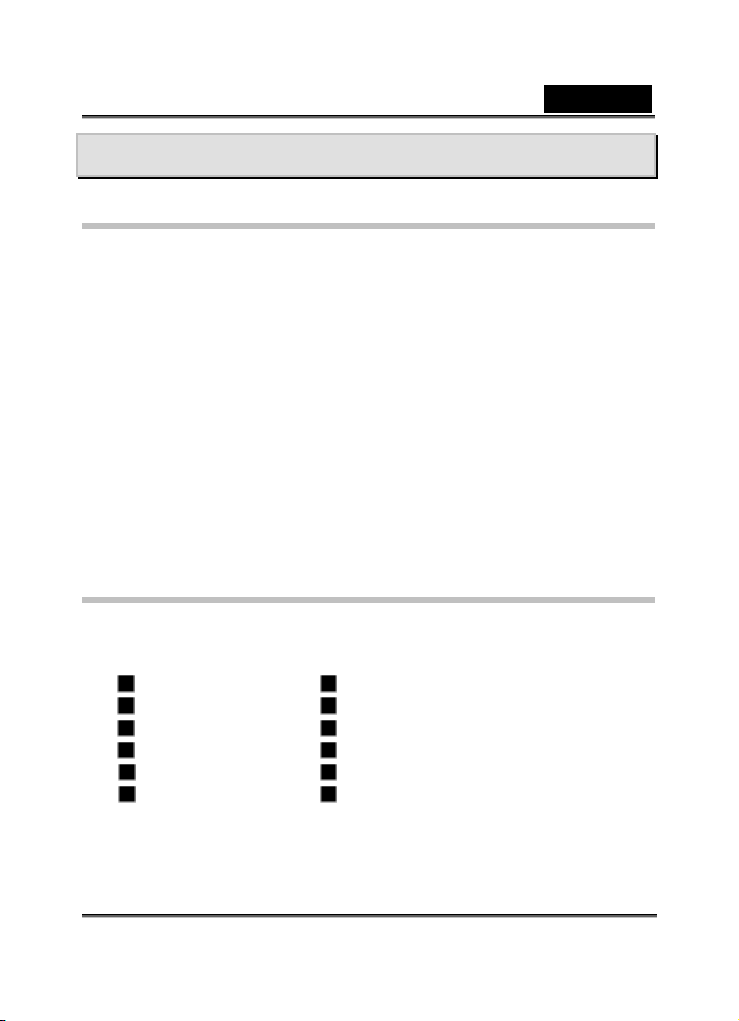
Magyar
BEVEZETÉS
Áttekintés
Az Ön új digitális fényképezőgépe kiváló minőségű, 2560 x 1920 felbontású képeket tud
készíteni 3,1 megapixeles szenzor használatával. Az 1,5" színes TFT LCD kijelző
segítségével beállíthatja, és részletesen megtekintheti képeit. Egy automatikusan működő
vakuszenzor felismeri a környező fényviszonyokat, és meghatározza, hogy a vakut kell-e
használni vagy sem. Ez a funkció biztosítja, hogy képei mindig jól sikerüljenek.
A 16 MB belső (beépített) memória lehetővé teszi, hogy további memóriakártya használata
nélkül készítsen és tároljon képeket. Bár természetesen a memóriakapacitás növelhető egy
külső memóriakártya használatával (akár 1 GB kapacitásig).
Állóképeken kívül mozgóképeket is rögzíthet a Movie mód használatával.
Az elkészített képeket át lehet tölteni egy számítógépre az USB kábel használatával (USB
driver szükséges a Windows 98 operációs rendszerhez). Számítógépén javíthatja és
retusálhatja képeit a mellékelt szerkesztőszoftverrel, vagy bármilyen már rendelkezésére
álló képszerkesztő programmal. Barátaival megoszthatja képeit e-mailen, egy jelentésben
vagy akár egy weboldalon.
Csomag tartalma
Óvatosan csomagolja ki a kamerát, és ellenőrizze, hogy megvannak-e a következő
tartozékok:
Digitális kamera CD-ROM szoftverrel
USB kábel Többnyelvű felhasználói kézikönyv
Video kábel Többnyelvű gyors útmutató
Hordszíj Tartótáska
1 lítium akkumulátor Hálózati adapter átalakító (EU-US és EU-UK)
Fülhallgató Hálózati adapter
Megjegyzés: A kellékek és összetevők viszonteladónként változhatnak.
-6-
Page 7
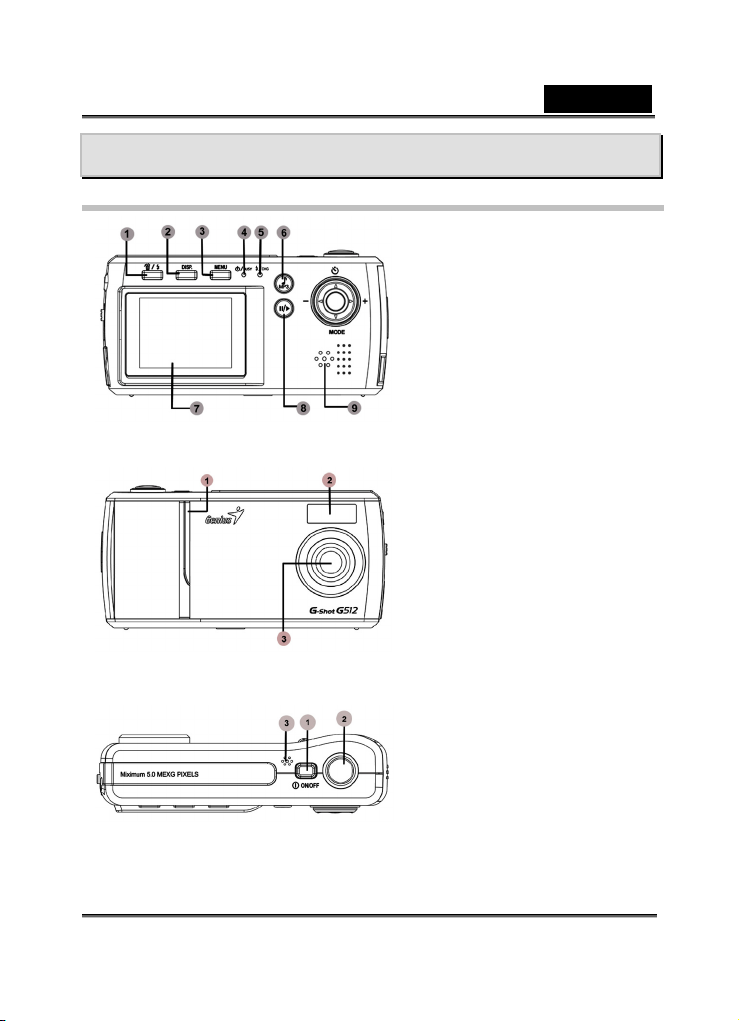
ISMERKEDÉS A KAMERÁVAL
Részegységek nevei
1. Törlés/ Vaku
2. Kijelző
3. Menü
4. Önkioldó/Foglalt kijelző
5. Vaku/Töltés kijelző
6. MP3 lejátszó
7. LCD kijelző
8. Lejátszás / Szünet
9. Hangszóró
1. Bekapcsolás / Önkioldó
2. Vaku fény
3. Objektív
Magyar
fény
1. Be- és Kikapcsolás
2. Exponálás gomb
3. Mikrofon
-7-
Page 8
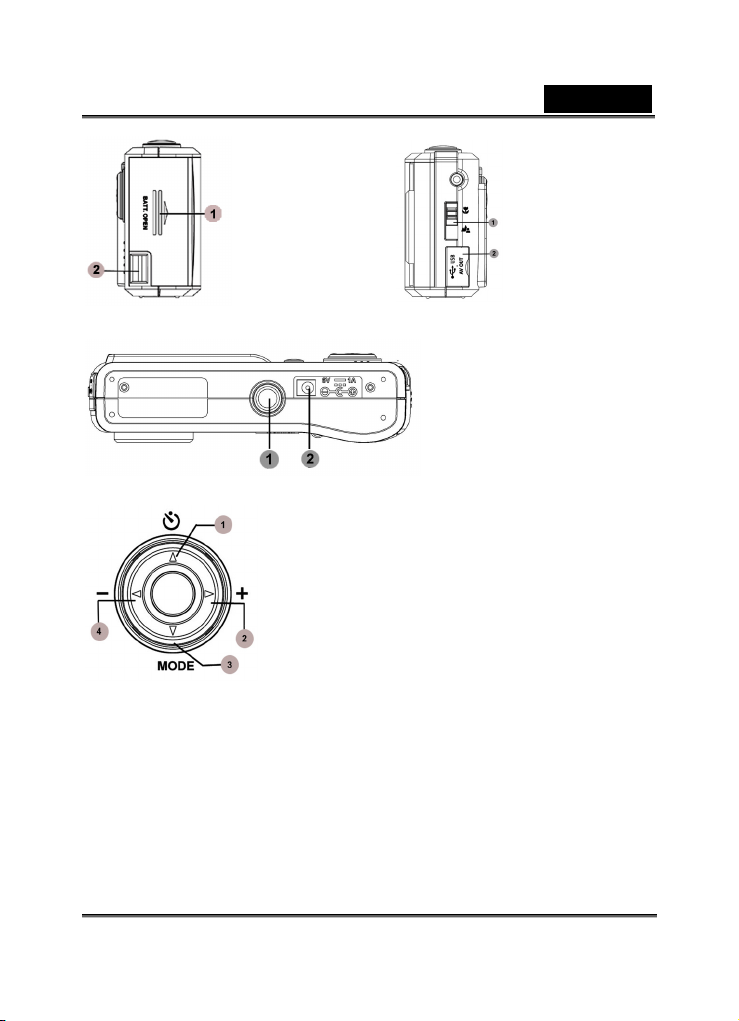
Magyar
1. Elemkamra
fedele
2. Hordszíj
csatlakozó
1. Fotóállvány foglalata
2. DC IN 6V csatlakozó
1. Önkioldó/Kiválasztás
2. Távolítás/Kiválasztás
3. Mód/Kiválasztás
4. Nagyítás/Kiválasztás
1. Fókusz
beállítás
2. USB/A/V
OUT
csatlakozó
-8-
Page 9

LCD kijelző
Kijelző ikonok – Állókép, Record mód:
1. Pillanatkép, Mozgókép mód
2. Fókusz mód
Normál mód
Makro mód
3. Vaku mód
Auto vaku
Vörösszem-hatás
csökkentése
Vaku ki
4. Fehéregyensúly
Auto
Nappal
Tungsten
Fluoreszkáló
5. Normál vagy sorozatfelvétel
Normál: 1 kép (alapbeállítás)
Sorozatfelvétel: Egyszerre három kép (kivéve 5M felbontás)
6. Képminőség
Kiváló
Jó
Normál
7. Képfelbontás
Magyar
-9-
Page 10
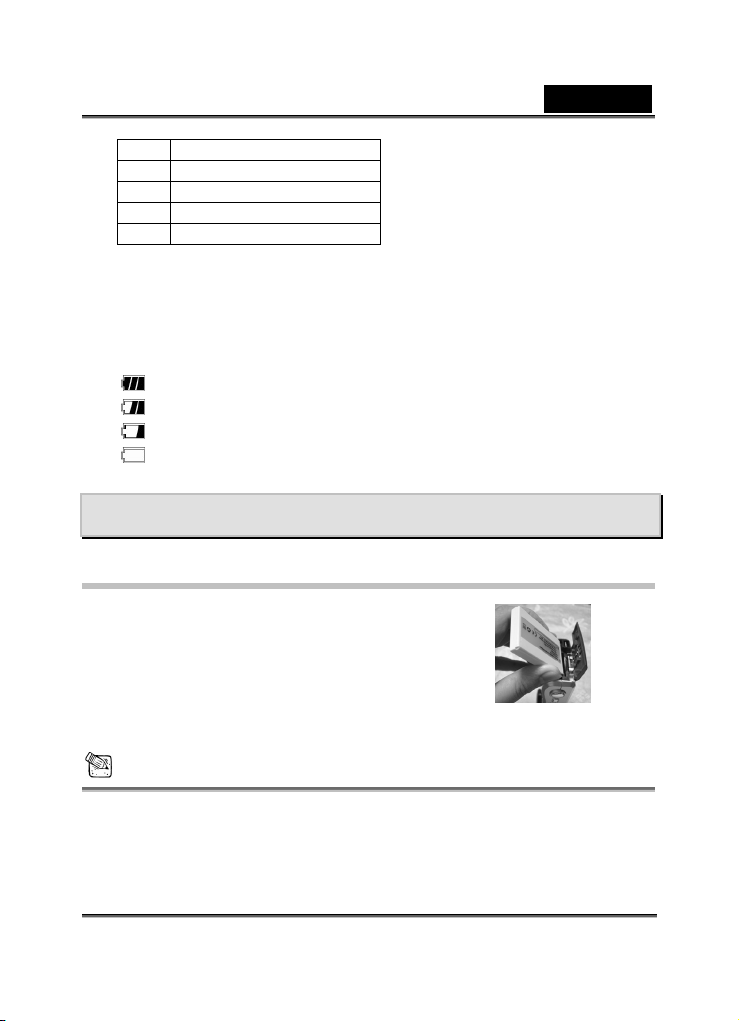
Magyar
5M 2560 x 1920
3M 2048 x 1536 (alapértelmezett)
2M 1600 x 1200
1.3M 1280 x 1024
VGA 640 x 480
8. SD memóriakártya
9. Önkioldó állapota
10. Készíthető képek száma
11. Digitális zoom szintje
12. Önkioldó állapota
13. Elemtöltöttség szintje
Tele
Alig használt
Hamarosan lemerült
Lemerült
ELSŐ LÉPÉSEK
Elemek behelyezése
1. Győződjön meg róla, hogy a kamera ki van kapcsolva.
2. Nyissa fel az SD kártya/elemkamra fedelét.
3. A megfelelő polaritásjelek szerint helyezze be az
elemeket.
Helyezze be az elemet a címkén található nyílnak
megfelelő irányban.
Tolja be az elemet ütközésig.
4. Zárja vissza az SD kártya/elemkamra fedelét.
MEGJEGYZÉS
Kizárólag megfelelő típusú akkumulátort használjon (Lithium Ion).
Amennyiben hosszabb ideig nem fogja használni az elemeket, távolítsa el őket a
kamerából. Így megelőzheti az elemfolyást vagy korróziót.
-10-
Page 11

Magyar
Soha ne használjon együtt eltérő típusú elemeket.
Kerülje a kamera szélsőségesen hideg körülmények közötti használatát. Máskülönben
ez megrövidítheti az elemek élettartamát, és csökkentheti a készülék teljesítményét.
Hálózati adapter használata
1. Győződjön meg róla, hogy a kamera ki van
kapcsolva.
2. Csatlakoztassa a hálózati adapter egyik végét a
kamera DC IN 6V csatlakozójára.
3. Csatlakoztassa a hálózati adapter másik végét
egy fali konnektorba.
MEGJEGYZÉS
Győződjön meg róla, hogy kizárólag a kamerának megfelelő hálózati adapter használ. A
nem megfelelő adapterből származó kárra a garancia nem vonatkozik.
Használjon hálózati adaptert a képek számítógépre történő áttöltésekor. Így
megakadályozhatja a kamera váratlan vagy automatikus kikapcsolódását.
Akkumulátor töltése
1. Győződjön meg róla, hogy a kamera ki van kapcsolva.
2. Csúsztassa el az SD kártya/elemkamra fedelét a NYITÁS
nyíllal jelzett irányba.
3. Helyezze be az akkumulátort a megfelelő polaritással (+ és -).
4. Határozottan zárja vissza az elem/SD memóriakártya
kamrájának fedelét.
5. Csatlakoztassa a hálózati adapter egyik végét a kamera DC
IN 6V csatlakozójára.
6. Csatlakoztassa a hálózati adapter másik végét egy fali konnektorba.
A töltés elindul: zöld kijelző világít
Töltés befejeződik: zöld kijelző kikapcsol
7. Megjegyzés:
A. Mielőtt az új akkumulátort használná, első
alkalommal 3 órán keresztül töltse.
B. Ha a zöld LED kijelző kigyullad, miután az adaptert csatlakoztatta, akkor az
elemtöltő megfelelően működik, és készen áll az akkumulátor feltöltésére.
-11-
Page 12
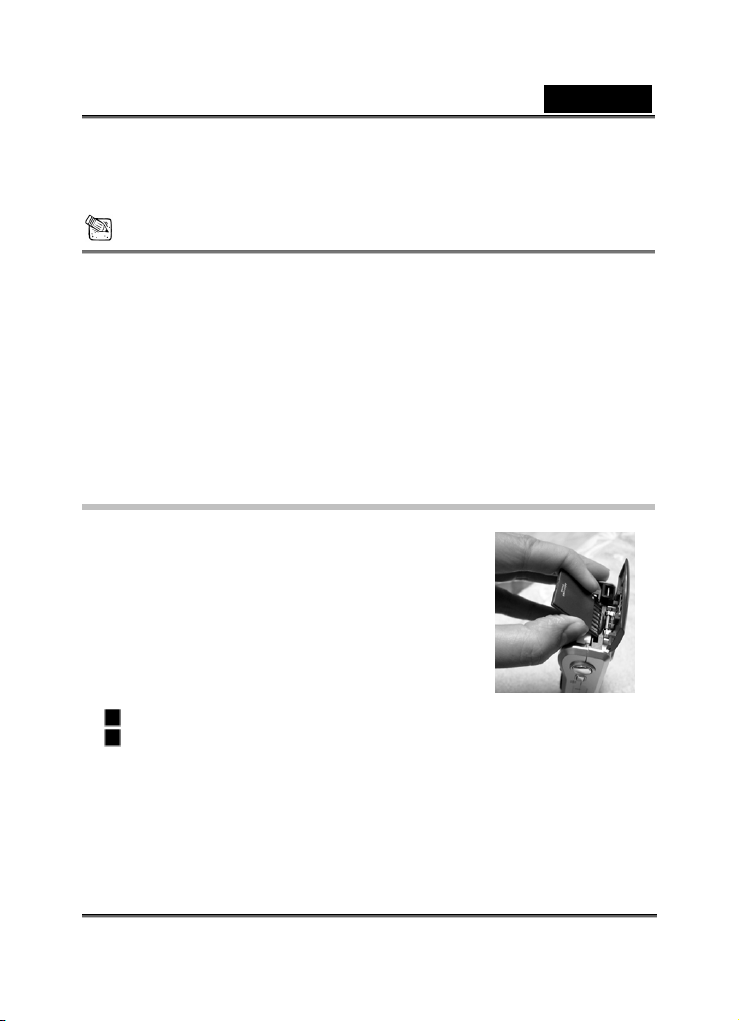
Magyar
C. Ha a LED kijelző nem gyullad ki, miután az adaptert csatlakoztatta, akkor az
elemtöltő nem működik megfelelően. A felhasználónak be kell fejeznie a töltést.
D. Ha tartalék akkumulátor töltésére is szükség van, akkor a felhasználónak meg kell
várnia, míg az eredeti elemek feltöltődnek. Ezután a feltöltött elemeket vegye ki,
majd töltse fel a tartalék elemeket is.
MEGJEGYZÉS
Győződjön meg róla, hogy kizárólag a kamerához előírt hálózati adaptert használ. A
nem megfelelő adapter használata miatt bekövetkező károkra nem vonatkozik a
garancia.
Ha a töltés nem kezdődik el a fent leírt műveletek betartásának ellenére, akkor nyomja
meg a bekapcsolás gombot bármely módban, miután az LCD kijelző megjelenik, majd
kapcsolja ki a készüléket.
Soha ne használjon az előírtakon kívüli más elemet.
Ne tárolja a kamerát magas hőmérsékletű helyen. Használja szobahőmérsékleten.
SD/MMC memóriakártya behelyezése és
eltávolítása
A kamera 16 MB beépített memóriával van felszerelve, így a
kamerában képeket és mozgóképeket tárolhat. Ezen kívül
növelheti a memória kapacitását egy tetszőlegesen
választható SD (Secure Digital) memóriakártyával is, és így
azon további képeket és videókat tárolhat.
1. Győződjön meg róla, hogy a kamera ki van kapcsolva.
2. Csúsztassa el az SD kártya/elemkamra fedelét a NYITÁS
nyíllal jelzett irányba.
3. Helyezze be az SD memóriakártyát.
Ha a kártyát nem lehet behelyezni, ellenőrizze annak elhelyezkedését.
A kamera kompatibilis a MultiMediaCardTM memóriakártyákkal is.
4. Zárja vissza az elem/SD memóriakártya kamrájának fedelét.
Memóriakártya eltávolításához:
Győződjön meg róla, hogy a kamera ki van kapcsolva. Nyissa fel az SD kártya/elemkamra
fedelét. Nyomja meg könnyedén a szélét, a kártya így kivehetővé válik.
-12-
Page 13
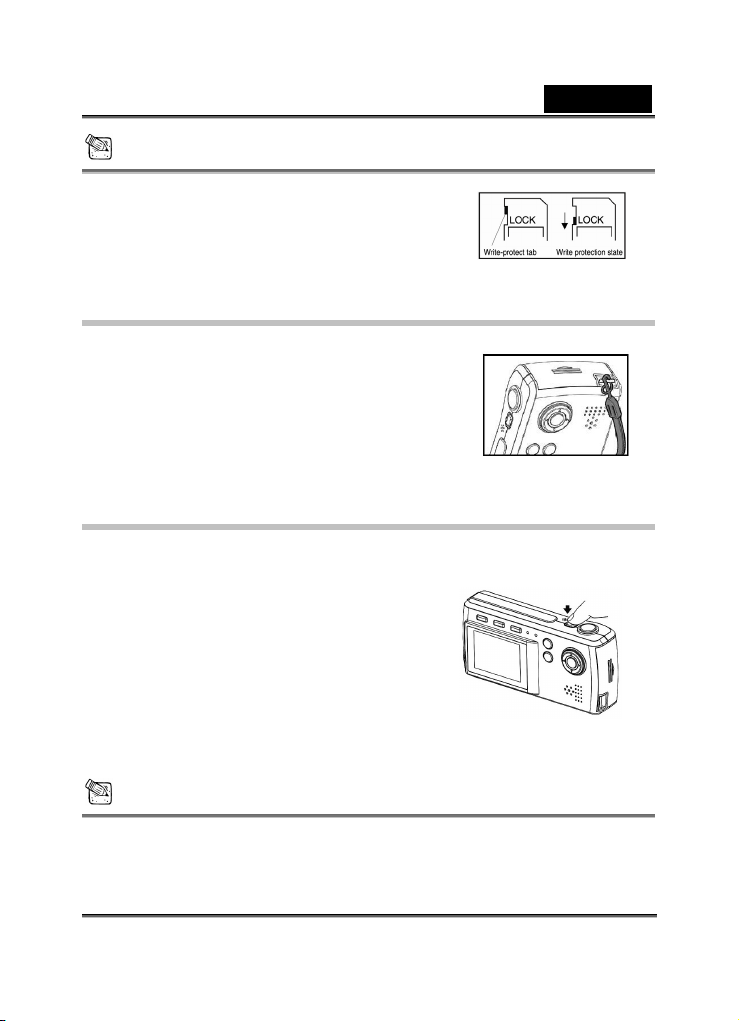
Magyar
MEGJEGYZÉS
Az értékes adatok véletlen letörlésének megelőzése
érdekében, az SD memóriakártya oldalán lévő
írásvédettséget jelző csúszkát „LOCK”-ra (ZÁRT-ra)
állíthatja.
A mentéshez, szerkesztéshez, vagy adatok törléséhez
az SD memóriakártya írásvédettségét fel kell oldani.
Hordszíj csatlakoztatása
A használat során bekövetkező véletlen kicsúszás
elkerülése érdekében használjon mindig hordszíjat. A
hordszíjat a következőképpen csatlakoztassa:
1. Fűzze be a szíj vékonyabbik végét a szíjtartóba.
2. Csúsztassa át a szíj másik végét a vékonyabb rész
csomóján, majd húzza szorosra a szíjat.
Be- és kikapcsolás
Helyezzen be elemet és memóriakártyát a bekapcsolás előtt.
Bekapcsolás
Nyomja meg a POWER gombot a bekapcsoláshoz.
A LED fény zöld színnel világít a kamera
bekapcsol.
Miután a kamera bekapcsolódott, az a mód lesz az
alapértelmezett, melyet a módkapcsolóval
beállítottak.
Kikapcsolás
Nyomja meg a POWER gombot a kikapcsoláshoz.
MEGJEGYZÉS
A kamera automatikusan kikapcsol, ha egy meghatározott ideig nem használják. A
fényképezés folytatásához kapcsolja be újra a készüléket.
-13-
Page 14

Magyar
Dátum és idő beállítása
1. Nyomja meg a MENU gombot.
A menü képernyő megjelenik.
2. Használja a
kiválasztásához.
3. Használja a
kiválasztásához.
4. Válassza ki az év, hónap, nap mezőket a
gombok segítségével.
M/D/Y: hónap, nap, év
D/M/Y: nap, hónap, év
Y/M/D: év, hónap, nap
5. Nyomja meg az OK gombot a megerősítéshez, miután minden értéket beállított.
vagy gombot a mód
vagy gombot a Date/Time opció
/
Képfelbontás és képminőség beállítása
A felbontás és képminőség beállításai meghatározzák a pixelméretet (dimenziót), a képfájl
méretét, valamint a képek tömörítési arányát is. Ezek a beállítások befolyásolják a
memóriában, illetve az SD memóriakártyán tárolható képek számát. A kamerával történő
ismerkedés során javasolt az összes felbontást és képminőséget kipróbálni, így
megtapasztalhatja, hogy azok milyen hatással vannak az adott képre.
A nagyobb felbontás és a jobb képminőség elősegíti ugyan a leghatásosabb fényképészeti
eredmények létrejöttét, de ezek egyúttal nagyobb
fájlméretet is jelentenek.
A nagyobb felbontást és jobb képminőséget ezért
ajánlatos csak nyomtatási, előhívási célokra, illetve a
legkényesebb beállításokat igénylő helyzetekre
alkalmazni. Az alacsonyabb felbontás/minőség
kevesebb memóriát használ, és így inkább
alkalmasabb e-mailes képküldésre, egy jelentésbe
történő beszúrásra vagy közzétételre egy weblapon.
-14-
Page 15

Magyar
A képfelbontás vagy képminőség megváltoztatásához kövese az alábbi lépéseket:
1. Nyomja meg a MENU gombot.
A menü képernyő megjelenik.
2. Válassza ki a képméretet vagy képminőséget a
3. Válassza ki a kívánt képminőséget vagy felbontást a
4. Nyomja meg az OK gombot a megerősítéséhez és a menüből történő kilépéshez.
Az alábbi táblázat a rögzíthető felvételek becsült számát mutatja az egyes beállításoknál, 16
MB belső memóriával számolva.
Minőség/Felbontás
2560x1920 2048x1536 1600x1200 1280x1024 640x480
vagy gombok használatával.
vagy gombok használatával.
Kiváló
16MB
Jó
Normál
* A fenti adatok szabványos teszteredményeket mutatnak. A tényleges kapacitás azonban
a felvétel körülményeitől és a beállításoktól is függ.
6 12 25 41 125
20 31 62 83 156
35 62 104 156 418
RECORD MÓD
Snapshot mód
Állóképek készítése
1. Kapcsolja be a kamerát a gomb segítségével.
(A kamera mindig állókép módban kapcsol be.)
2. Ha nem Snapshot módban van, akkor állítsa a
MODE gombot
3. Állítsa be a jelenetet a kijelzőn.
4. Nyomja meg az Exponáló gombot.
módra.
MEGJEGYZÉS
-15-
/
Page 16

Magyar
Az LCD kijelző nem működik tökéletesen közvetlen napfény vagy erős fényviszonyok
között.
Normál mód
Használja a módot tájképek fotózásához, mikor a témától való
távolság 60 cm és végtelen között van.
1. Kapcsolja be a kamerát. Győződjön meg róla, hogy a kamera
Snapshot
2. Állítsa a kamera elülső részén található fókuszkapcsolót a
pozícióra.
módban van.
Az ikon megjelenik az LCD kijelzőn.
3. Állítsa be a jelenetet.
4. Nyomja meg az exponáló gombot.
Makro mód
Használja a makro módot közeli témák fotózásához. A működési
tartomány 15 és 18 cm között van.
1. Kapcsolja be a kamerát. Győződjön meg róla, hogy a kamera
Snapshot
2. Állítsa a kamera elülső részén található fókuszkapcsolót a
pozícióra.
Az ikon megjelenik az LCD kijelzőn.
3. Állítsa be a jelenetet.
4. Nyomja meg az exponáló gombot.
módban van.
MEGJEGYZÉS
A vaku mód makro módban nem használható.
Digitális zoom
A digitális zoom használatával a képeket ki lehet nagyítani, hogy azok közelebbinek
-16-
Page 17

Magyar
látszanak. Viszont minél jobban nagyítja fel, annál szemcsésebb lesz a kép.
1. Kapcsolja be a kamerát a
2. Nyomja meg a MENU gombot a Snapshot
kiválasztásához.
3. Állítsa be a képet az LCD kijelzőn.
4. Nyomja meg a Zoom gombot (+/-) a nagyításhoz
vagy a távolításhoz. A csuszka jelzi az aktuális
digitális zoom szintjét. A kamera 4.0 digitális zoom
funkcióval rendelkezik.
5. Nyomja meg az Exponáló gombot a „kinagyított”
kép elkészítéséhez.
gomb segítségével.
mód
MEGJEGYZÉS
Minél jobban nagyítja ki a képet, annál szemcsésebb (pixelesebb) lesz a kép.
Önkioldó
Az önkioldó késleltetése tíz másodperc. Az exponáló gomb lenyomásával történő aktiválás
után az első 7 másodpercben az önkioldó kijelzője lassan villog, majd az utolsó 3
másodpercben felgyorsul. Ez a funkció lehetővé teszi, hogy csoportképek készítésekor Ön
is szerepelhessen a képen.
1. Rögzítse a kamerát egy fotóállványra vagy helyezze lapos felületre.
2. Kapcsolja be a kamerát. Győződjön meg róla, hogy a kamera Snapshot
van.
3. Nyomja meg a
gombot.
Az ikon megjelenik az LCD kijelzőn.
4. Állítsa be a jelenetet.
5. Nyomja meg az exponáló gombot.
Az önkioldó funkció aktiválódik.
6. Tíz másodperc után a kamera elkészíti a képet.
Az önkioldó funkció kikapcsolásához bármikor
nyomja meg az önkioldó gombot.
módban
-17-
Page 18

Magyar
[10 sec.]
[10+2 sec.]
A kamera automatikusan készít egy képet tíz mp késleltetés után.
A kamera automatikusan készít egy képet tíz mp késleltetés után, majd
készít egy másikat két mp után.
Ha a vaku nem töltődött fel, akkor a második kép a feltöltődés utáni
második másodpercben készül el.
MEGJEGYZÉS
A felvétel elkészülte után az önkioldó kikapcsolódik
Ha egy másik képet is szeretne készíteni az önkioldó használatával, akkor ismételje meg
a fenti lépéseket.
Vaku gomb
1. Kapcsolja be a kamerát. Győződjön meg róla, hogy a kamera Snapshot módban
van.
2. Használja többször is a
3. Állítsa be a jelenetet, majd nyomja meg az exponáló gombot.
Vakumód Leírás
gombot, amíg meg nem jelenik a kívánt vakumód.
﹝ ﹞Auto vaku
﹝ ﹞
Vörösszem-hatás
csökkentése
﹝ ﹞Állandó vaku
﹝ ﹞Vaku ki
A vaku automatikusan bevillan a környező fényviszonyoknak
megfelelően. Általános fotózáshoz válassza ezt a módot.
A vaku a fővillanás előtt egy kisebb villanást is kibocsát. Ez
összehúzza az emberi szem pupilláját, és így csökkenti a
vörösszem-hatás jelenségét. Válassza ezt a módot, ha rossz
fényviszonyok között készít képet emberekről vagy állatokról.
A vaku mindig bevillan a környező fényviszonyoktól
függetlenül. Nagy kontraszttal (hátulról jövő fény) és jelentős
árnyékokkal rögzítendő képek esetén válassza ezt a módot.
A vaku nem fog bevillanni. Válassza ezt a módot olyan
helyeken, ahol tiltják a vaku használatát, illetve amikor a kép
tárgyától való távolság meghaladja a vaku működési
tartományát.
-18-
Page 19

Magyar
PLAYBACK MÓD
Playback módban megtekintheti, felnagyíthatja, törölheti a képeket, lejátszhat
mozgóképeket, vagy elindíthat egy diavetítést is. A Playback mód lehetőséget nyújt
képgaléria megjelenítésére is, így Ön gyorsan kikeresheti a kívánt képet.
Képek megtekintése
1. Kapcsolja be a kamerát a gomb segítségével.
2. Állítsa a Play/Pause
3. Tekintse meg a képeket a
Az előző kép megtekintéséhez nyomja meg a gombot.
A következő kép megtekintéséhez nyomja meg a gombot.
Nyomja meg az OK gombot a kép elforgatásához.
MEGJEGYZÉS
Amennyiben nincs tárolt kép a belső memóriában, a üzenet jelenik meg az LCD
kijelzőn.
Zoom lejátszás
A képek visszanézése során, azok tetszőleges részeit ki is nagyíthatja. Ez lehetővé teszi a
legapróbb részletek megtekintését is.
1. Kapcsolja be a kamerát a
gombot Playback módra.
/ gombok segítségével.
gomb segítségével.
2. Állítsa a Play/Pause
3. Válassza ki a megtekinteni kívánt képet a
gombok segítségével.
4. Nagyítsa ki a képet a ZOOM (+) gomb segítségével.
5. A kinagyított kép különböző részeinek megtekintéséhez
használja a
/ / / gombokat.
gombot Playback módra.
/
-19-
Page 20

Magyar
6. A 4X-esen nagyított állapotból a normál módba történő visszatéréshez (zoom lejátszás
érvénytelenítéséhez) nyomja meg újra a ZOOM gombot.
Képgaléria megtekintése
Ez a funkció lehetővé teszi, hogy 9 kisméretű képet egyszerre tekintsen meg az LCD
kijelzőn, ezáltal rá is kereshet egy bizonyos képre.
1. Kapcsolja be a kamerát a
segítségével.
2. Nyomja meg a Play/Pause
amíg a képgaléria képernyő meg nem jelenik.
gomb
gombot,
Kilenc kisméretű kép fog megjelenni
(feltételezve, hogy kilenc vagy több kép
van a memóriában).
A teljes méret megtekintéséhez a /
/ / gombok segítségével válassza ki a kívánt képet, majd nyomja meg a
Display gombot. A kép teljes méretben megjelenik az LCD kijelzőn.
Automata lejátszás
Az automata lejátszás funkció lehetővé teszi, hogy képeit a kamera a diavetítőhöz
hasonlóan sorrendben és automatikusan visszajátssza. Ez nagyon hasznos és
szórakoztató szolgáltatás lehet a már rögzített képek
újranézéséhez vagy prezentációkhoz.
1. Kapcsolja be a kamerát a
2. Nyomja meg a Play/Pause
válassza a MENU gombot.
3. Válassza az Auto Play opciót a
4. Állítsa be a szünet hosszát a
gombot.
gomb segítségével.
gombot, majd
gombbal.
/ gombok segítségével, majd nyomja meg az OK
-20-
Page 21

Magyar
A diavetítés elkezdődik, a képek a megadott szünetekkel egymás után megjelennek
az LCD kijelzőn.
A diavetítés leállításához nyomja meg az OK gombot.
MEGJEGYZÉS
y A szünet időtartamát az 1 és 10 másodperc közötti tartományban adhatja meg ([1 SEC],
[3 SEC], [10 SEC], [ki]).
Képek törlése
Törölhet egy vagy minden képet/mozgóképet a Playback menü Erase (Törlés)
menüpontjának használatával.
Egy kép/mozgókép törlése:
1. Nyomja meg a Play/Pause gombot a Playback módhoz.
2. Nyomja meg a
3. Válassza az ERASE ONE
meg az OK gombot.
4. A kívánt kép/mozgókép törléséhez használja a
kiválasztásához, majd nyomja meg az OK gombot.
A következő kép/mozgókép megjelenik.
A törlés érvénytelenítéséhez válassza a [NO] opciót, majd nyomja meg az OK gombot.
Ezután visszatér a Playback módba.
5. Folytassa a törlést, amíg szükséges. Az "
mozgóképet törölt.
Összes kép/mozgókép törlése (egyszerre):
gombot.
opciót a / gombok segítségével, majd nyomja
gombot a [YES] opció
" üzenet megjelenik miután minden képet és
1. Nyomja meg a Play/Pause gombot a Playback módhoz.
2. Nyomja meg a
3. Válassza az ERASE ALL
meg az OK gombot.
gombot.
opciót a / gombok segítségével, majd nyomja
-21-
Page 22

Magyar
4. Válassza a [YES] opciót a / gombok segítségével, majd nyomja meg az OK
gombot az összes kép törléséhez.
5. Az "
" üzenet megjelenik miután minden képet és mozgóképet törölt.
A kilépéshez nyomja meg a Play/Pause
gombot.
MEGJEGYZÉS
A belső memóriában tárolt képek/mozgóképek törléséhez ne felejtse a memóriakártyát a
kamerában. Ebben az esetben ugyanis a kártyán tárolt összes képet/mozgóképet törölni
fogja.
Védelem
Ez a funkció megakadályozza, hogy a kamerában tárolt képfájlok véletlenül törlődjenek.
1. Kapcsolja be a kamerát a
2. Nyomja meg a Play/Pause
Cancel A Protect mód érvénytelenítése
One
All
gomb segítségével.
gombot, majd válassza a MENU gombot.
Egy kép védelme
Használja a
kiválasztásához Æ Nyomja meg a Menu gombotÆ Használja a
vagy gombot a Protect mód kiválasztásáhozÆ
Használja a
kiválasztásához.
Minden kamerában tárolt kép védelme
Nyomja meg a Menu gombot Æ Használja a
gombot a Protect mód kiválasztásáhozÆ Használja a
gombot a Protect All opció kiválasztásához.
/ / / gombokat a védeni kívánt kép
vagy gombot a Protect One opció
vagy
vagy
-22-
Page 23

A Protect funkció letiltása a védett fájlon
Unprotect All
Selected
3. Nyomja meg az OK gombot a megerősítéshez.
Nyomja meg a Menu gombot Æ Használja a
gombot a Protect mód kiválasztásáhozÆ Használja a vagy
gombot az Unprotect All opció kiválasztásához.
Több kép védelme
Nyomja meg a Menu gombot Æ Használja a
gombot a Protect mód kiválasztásához Æ Használja a
gombot a Selected opció kiválasztásához
vagy
Æ Használja a
kép kiválasztásához Æ Nyomja meg a
kiválasztáshoz vagy az érvénytelenítéshez. A védett képeken
egy ikon jelenik meg.
/ / / gombokat a védeni kívánt
DPOF beállítása
A DPOF egy olyan szabvány, melynek használatával
nyomtatási információkat vihetünk át közvetlenül a
memóriakártyára vagy egyéb tárolóeszközre. A fájlok
DPOF formátumban mentődnek, és később
kinyomtathatja őket kompatibilis nyomtatóval vagy
egyéb laboratóriumi nyomtatóeszközök segítségével.
1. Kapcsolja be a kamerát a
gomb segítségével.
Magyar
vagy
vagy
gombot a
2. Nyomja meg a Play/Pause
3. Kiválaszthatja a kívánt DPOF almenüt a
meg az OK gombot a megerősítéshez.
gombot, majd válassza a MENU gombot.
/ gombok segítségével, majd nyomja
ONE BY ONE: Mennyiség beállítása a kiválasztott képre.
-23-
Page 24

Magyar
Válassza ki a képet a / gombok segítségével.
Válassza ki a kívánt mennyiséget (0: letilt, 1~9: engedélyez) a
gombok segítségével, majd nyomja meg az OK gombot.
/
ALL 1 PCS: Mennyiség beállítása 1-re.
DELETE ALL: Minden DPOF beállítás törlése (mennyiség: 0).
DPOF funkció érvénytelenítése
Cancel
Set
4. A kilépéshez nyomja meg újra az OK gombot.
Egy kép beállítása
A DPOF funkció beállítása után Æ használja a
gombokat a kívánt kép kiválasztásához Æ Nyomja meg a
Menu gombot a nyomatok számának növeléséhez, vagy
használja a Display gombot a nyomatok számának
csökkentéséhez.
/ / /
MEGJEGYZÉS
A funkciót csak memóriakártyára mentett állóképek esetében lehet alkalmazni.
Formázás
1. Kapcsolja be a kamerát a gomb segítségével.
2. Nyomja meg a Play/Pause
válassza a MENU gombot.
3. Használja a
kiválasztásához.
4. Használja a
OK kiválasztásához. Az OK opció elindítja a formázást.
és gombokat a Format mód
és gombokat a Mégsem vagy
gombot, majd
-24-
Page 25

Magyar
MEGJEGYZÉS
Ha nincsen memóriakártya a kamerában, akkor a belső memória lesz formázva.
Ellenkező esetben a kamera a memóriakártyát formázza az OK gomb megnyomása
után.
Másolás kártyára
Ez a szolgáltatás lehetővé teszi, hogy képeit a belső memóriából egy SD memóriakártyára
másolja. Természetesen ezt csak akkor teheti meg, ha kamerájába memóriakártyát
telepített, és képek is vannak a belső memóriában.
1. Kapcsolja be a kamerát a
2. Nyomja meg a Play/Pause
válassza a MENU gombot.
3. Használja a
mód kiválasztásához.
4. Használja a
Az Igen esetében a kamera a belső memóriában található minden fájlt az SD
memóriakártyára másol. A Nem esetében a kamera nem másolja a fájlokat a
memóriakártyára.
5. Nyomja meg az OK gombot a megerősítéshez és a kilépéshez.
és gombokat a Copy to Card
és gombokat az Igen vagy Nem kiválasztásához.
gomb segítségével.
gombot, majd
E-keret
1. Kapcsolja be a kamerát a gomb segítségével.
2. Nyomja meg a Play/Pause
3. Használja a
majd nyomja meg az OK gombot a megerősítéshez.
4. Nyomja meg a MENU gombotÆVálassza az E-Frame opciótÆVálassza ki a kívánt
keretetÆNyomja meg az OK gombot a megerősítéshez.
/ / / gombokat a bekeretezni kívánt kép kiválasztásához,
gombot, majd válassza a MENU gombot.
-25-
Page 26

Magyar
5. A kép a választott kerettel fog elmentődni. Az eredeti kép (keret nélkül) a kamerában lesz
tárolva.
MEGJEGYZÉS
A felbontás mindig 320 x 240 pixel.
MOVIE MÓD
A Recording mód lehetővé teszi, hogy mozgóképeket rögzítsen. A felvétel hossza a belső
memória és a memóriakártya kapacitásától függ.
Mozgókép felvétele hanggal
1. Kapcsolja be a kamerát a gomb segítségével.
2. Állítsa a MODE gombot Record módra.
3. Nyomja meg a MENU gombot az
kiválasztásához.
A rögzítéshez felhasználható idő megjelenik az LCD kijelzőn (Időformátum: óra : perc:
másodperc)
4. Állítsa be a jelenetet az LCD kijelzőn.
5. A rögzítéshez nyomja le, majd engedje vissza az exponáló gombot.
Az eltelt idő megjelenik az LCD kijelzőn, a felvételt jelző ikon (
A felvétel leállításához nyomja meg újra az exponáló gombot.
opció / gombokkal történő
) villog.
MEGJEGYZÉS
A felbontás mindig 320 x 240 képpont, a képminőséget nem lehet átállítani.
Az önkioldót nem lehet használni vagy beállítani.
A vaku mód ki van kapcsolva.
-26-
Page 27

Hangrögzítés
1. Kapcsolja be a kamerát a gomb segítségével.
2. Állítsa a MODE gombot Record módra.
Magyar
3. Nyomja meg a MENU gombot az
A rögzítéshez felhasználható idő megjelenik az LCD kijelzőn (Időformátum: óra : perc:
másodperc)
4. Állítsa be a jelenetet az LCD kijelzőn.
5. A hangrögzítéshez nyomja le, majd engedje vissza az exponáló gombot.
Az eltelt idő megjelenik az LCD kijelzőn, a felvételt jelző ikon (
A felvétel leállításához nyomja meg újra az exponáló gombot.
opció / gombokkal történő kiválasztásához.
) villog.
Mozgóképek megtekintése
A mozgóképek megtekintéséhez kövesse az alábbi lépéseket.
1. Kapcsolja be a kamerát, majd állítsa a Play/Pause
2. Válassza ki a megtekinteni kívánt mozgóképet a
3. Nyomja meg a Display gombot az indításhoz.
A megállításhoz bármikor nyomja meg a Display gombot.
A kilépéshez és a Playback módba történő visszatéréshez nyomja meg a Play/Pause
gombot Playback módra.
/ gombok segítségével.
gombot.
MEGJEGYZÉS
Mozgóképek visszajátszásakor a zoom funkciót nem lehet aktiválni.
Mozgóképek számítógépen történő lejátszásához használhatja a Windows Media Player
vagy Apple QuickTime Player szoftvereket.
A QuickTime alapszintű lejátszója ingyenes, és kompatibilis a Mac és Windows alapú
számítógépekkel egyaránt. A program letölthető a következő weboldalról:
www.apple.com. A QuickTime Player használatával kapcsolatos további információkért
forduljon annak online súgójához.
-27-
Page 28

MP3 lejátszás mód
1. Kapcsolja be a kamerát a gomb segítségével.
2. Nyomja meg az MP3
gombot.
Magyar
3. Nyomja meg a Play/Pause
zenét, Nyomja meg a Play/Pause
4. Használja a
5. Használja a
és gombokat az előző vagy következő szám lejátszásához.
és gombokat a hangerő növeléséhez vagy csökkentéséhez.
gombot a zene lejátszásához. Ha meg akarja állítani a
gombot újra.
MEGJEGYZÉS
Az MP3 kijelző a következőképpen jelenik meg:
1. Lejátszás/szünet
2. Leállít
3. Előre
4. Hátra
5. Mind ismétlése
6. Egy ismétlése
FELVETT KÉPEK ÁTVITELE
SZÁMÍTÓGÉPRE
A képek/mozgóképek átviteléhez kövesse a következő lépéseket:
1. lépés: Telepítse az USB drivert (csak Windows 98SE esetén)
2. lépés: Csatlakoztassa a kamerát a számítógéphez
3. lépés: Töltse át a képeket/videókat
-28-
Page 29

Magyar
Rendszerkövetelmények (Windows)
Pentium II 400 MHz vagy gyorsabb
Windows 98SE/Me/2000/XP
64MB RAM
128MB szabad hely a merevlemezen
CD-ROM meghajtó
Szabad USB port
1. lépés: USB driver telepítése
Windows 98SE alapú számítógépek
A mellékelt CD-ROM-on található USB driver kizárólag Windows 98SE operációs
rendszerekhez használható. USB driver telepítése Windows 2000/ME/XP rendszereket
futtató számítógépeken nem szükséges.
1. Helyezze a kamerához kapott CD-ROM-ot a számítógép CD meghajtójába. Az üdvözlő
képernyő megjelenik.
2. Kattintson az „DRIVER” gombra. Kövesse a képernyőn megjelenő utasításokat a
telepítés befejezéséhez. Miután a driver telepítése kész, indítsa újra a számítógépet.
2. lépés: A kamera számítógéphez csatlakoztatása
1. Csatlakoztassa az USB kábel egyik végét a számítógép egyik szabad USB portjához.
2. Csatlakoztassa az USB kábel másik végét a kamera
USB csatlakozójához.
3. Az MSDC menü megjelenik a képernyőn.
4. A Windows asztalon kattintson a Sajátgépre
5. Keresse az új „cserélhető lemez” ikonját. Ez
valójában a kamera belső memóriája vagy
memóriakártyája. A meghajtó betűjele általában „E:”
lesz.
-29-
Page 30

Magyar
6. Kattintson duplán a „cserélhető lemez”-re, majd keresse meg a DCIM mappát.
7. Nyissa meg dupla kattintással a DCIM mappát a benne lévő almappákkal együtt.
Az Ön felvett képei/videói ezekben a mappájában lesznek.
Másolja, majd illessze be vagy húzza át a képeket/mozgóképeket számítógépe
valamelyik másik mappájába.
3. lépés: Képek/Videók áttöltése
Amikor a kamera be van kapcsolva, és csatlakoztatta a számítógépéhez, tekintse úgy, hogy
van egy új lemezmeghajtója (pl. floppy vagy CD meghajtó). Azaz, közvetlenül áttöltheti
képeit/videóit a „cserélhető lemez”-ről (Macintoshon „névtelen” lemezről) a merevlemezre
vagy egyéb adattárolóra történő átmásolással.
Windows
Nyissa meg dupla kattintással a „cserélhető lemez”-t és az esetleges almappákat. A
képek/mozgóképek ezekben a mappákban lesznek. Válassza ki a kívánt képet/videót, majd
a Másolás parancsot a Szerkesztés menüből. Nyissa meg a célmappát, majd válassza a
Beillesztés parancsot a Szerkesztés menüből. De akár át is húzhatja a fájlokat a kívánt
helyre.
MEGJEGYZÉS
Memóriakártyával rendelkezők használhatnak memóriakártya olvasót (különösen
javasolt).
A KÉSZÜLÉK MINT PC KAMERA
Az eszköz PC kameraként is használható. Ezáltal Ön videokonferenciákat tarthat üzleti
partnereivel, továbbá valós idejű beszélgetéseket is kezdeményezhet barátaival vagy
családjával.
-30-
Page 31

Magyar
A funkció használatához kövesse az alábbi lépéseket:
1. lépés: Telepítse a PC kamera drivert (mint az USB drivernél)
2. lépés: Csatlakoztassa a kamerát a számítógéphez
3. lépés: Indítsa el a kommunikációs szoftvert (például: Windows NetMeeting)
MEGJEGYZÉS
Videokonferencia vagy videoszerkesztő szoftvert nem mellékelnek a kamerához.
Macintosh nem támogatja ezt a funkciót.
Általános rendszerkövetelmények videokonferenciához
A kamera videokonferenciára történő használatához számítógépének a következő elemeket
kell tartalmaznia:
Mikrofon
Hangkártya
Hangszóró vagy fejhallgató
Hálózati vagy internetes kapcsolat
1. lépés: PC kamera driver telepítése
A mellékelt CD-ROM-on található driver kizárólag Windows-hoz használható. Az eszköz PC
kamera funkcióját Macintosh platformok nem támogatják.
1. Helyezze a kamerához kapott CD-ROM-ot a számítógép CD meghajtójába. Az üdvözlő
képernyő megjelenik.
2. Kattintson a „DRIVER” gombra. Kövesse a képernyőn megjelenő utasításokat a telepítés
befejezéséhez. Miután a driver telepítése kész, indítsa újra a számítógépet.
-31-
Page 32

Magyar
MEGJEGYZÉS
A kamerához mellékelt USB driver “kettő az egyben” típusú program (USB és PC kamera
driver egyszerre).
a) Windows 98SE esetében az operációs rendszer az USB és PC kamera drivereket
telepíti
b) Windows 2000/ME/XP esetében az operációs rendszer csak a PC kamera drivert
telepíti.
2. lépés: A kamera számítógéphez
csatlakoztatása
1. Csatlakoztassa az USB kábel egyik végét a számítógép egyik szabad USB portjához.
2. Csatlakoztassa az USB kábel másik végét a kamera USB csatlakozójához.
3. Az PC-Cam menü megjelenik az LCD kijelzőn.
4. Rögzítse a kamerát a monitor tetején, vagy használjon fotóállványt.
3. lépés: Szoftver alkalmazás futtatása (pl.:
Windows NetMeeting)
A Windows NetMeeting használata videokonferenciára:
1. Indítsa el a Windows NetMeeting-et: Start → Programok → Kellékek →
Kommunikáció → NetMeeting.
2. Kattintson a Video indítása gombra az élő video kapcsolat megjelenítéséhez.
3. Kattintson a Hívás kezdeményezése gombra.
4. Gépelje be az e-mail címet vagy a hívandó számítógép hálózati címét.
5. Kattintson a Hívás gombra. A hívott félnek szintén Windows NetMeeting-et kell
használnia, és fogadnia kell az Ön hívását a videokonferencia megkezdéséhez.
MEGJEGYZÉS
A videokonferencia alkalmazások felbontása általában 320 x 240.
A használattal kapcsolatos további információkért forduljon a program súgójához.
-32-
Page 33

Magyar
MENÜ BEÁLLÍTÁSOK
SETUP MENÜ
A Setup mód segítségével testreszabhatja a kamera
és a képek beállításait.
Használja a Snapshot menüt az expozíciós érték a
fehéregyensúly beállításhoz. A Setup menühöz
szintén hozzáférhet a Snapshot menüből. A
Snapshot menühöz állítsa a MENU gombot a
módra, majd nyomja meg a
menükben a
/ gombok segítségével mozoghat.
vagy gombot. A
Élesség
Használja a funkciót a kép élességének beállításhoz.
Minél magasabb az érték, annál élesebb lesz a kép.
1. Kapcsolja be a kamerát a
2. Nyomja le a MENU gombot a Snapshot
kiválasztásához.
3. Használja a
mód kiválasztásához.
4. Használja a
5. Nyomja meg az OK gombot a megerősítéshez és a kilépéshez.
és gombokat a Sharpness
és gombokat a Normál, Lágy vagy Éles érték kiválasztásához.
gomb segítségével.
WB (fehéregyensúly)
Az Ön kamerája minden egyes felvétel fehérkiegyenlítését automatikusan beállítja.
Azonban az elkészült képek különböző fényviszonyok (nappal, felhős, fluoreszkáló fények,
műfény) között eltérően jelenhetnek meg. Ugyanis az emberi szemtől eltérően, mely a
különböző fényviszonyokhoz (hőmérséklethez) könnyen alkalmazkodik, egy digitális
kamera nem mindig tud különbséget tenni az eltérő fénytípusok között. Ezért bizonyos
esetekben a kép furcsa árnyékokkal kísérve jelenhet meg.
mód
-33-
Page 34

Magyar
Ha ez történik, akkor Ön megváltoztathatja a
fehérkiegyenlítést a helyszínnek leginkább
megfelelő fényviszonyok (hőmérséklet)
beállításával.
1. Kapcsolja be a kamerát a gomb
segítségével.
2. Nyomja le a MENU gombot a Snapshot
mód kiválasztásához.
3. Használja a
4. Használja a
5. Nyomja meg az OK gombot a megerősítéshez és a kilépéshez.
és gombokat a WB mód kiválasztásához.
és gombokat a kívánt érték kiválasztásához.
Auto
Nappal
Műfény
Fluoreszkáló
Automatikusan beállítja a fehérkiegyenlítést.
(alapértelmezett)
Felvétel világos napfényben.
Beállítja a fehéregyensúlyt tungsten (műfény)
fényviszonyok között.
Beállítja a fehéregyensúlyt fluoreszkáló
fényviszonyok között.
EV (expozíciós érték)
A kamera minden egyes jelenetre automatikusan beállítja a megfelelő exponálási
sebességet. Amennyiben a téma túl sötét vagy túl
világos, a készülék a megfelelő fényerőt is szabályozza,
hogy a témát világosabbá vagy sötétebbé tegye. Ezt
hívják EV kompenzációnak.
1. Kapcsolja be a kamerát a
2. Nyomja le a MENU gombot a Snapshot
kiválasztásához.
3. Használja a
kiválasztásához.
4. A mód kiválasztása után egy EV csuszka jelenik meg az LCD kijelzőn.
Használja a
az EV érték, balra haladva csökken).
és gombokat az EV mód
és gombokat a kívánt EV érték kiválasztásához (jobbra haladva nő
gomb segítségével.
mód
-34-
Page 35

Magyar
A kisebb képernyőn követheti az eredmény változását az EV beállítása után. Az értéket
-2 EV és +2 EV közötti tartományban lehet beállítani (0,5 EV-nyi lépésekkel).
5. Nyomja meg az OK gombot a megerősítéshez és a kilépéshez.
Jellemző témák és beállítási értékeik
Pozitív (+) kompenzáció
Nyomtatott szöveg képe (fekete karakterek fehér papíron)
Hátulról megvilágított portrék
Nagyon világos jelenetek (pl. hómező) és erősen visszatükröződő témák
Általában az égboltról készített képek
Negatív (-) kompenzáció
Fentről megvilágított témák, különösen sötét háttérrel
Nyomtatott szöveg képe (fehér karakterek fekete papíron)
Gyengén visszatükröződő témák, pl. zöld vagy sötét lombozat fotózásánál
LCD ÉLESSÉG
Ez a menü lehetővé teszi az LCD kijelző élességének beállítását.
1. Kapcsolja be a kamerát a
segítségével.
2. Nyomja le a MENU gombot a Snapshot
mód kiválasztásához.
3. Használja a
Brightness mód kiválasztásához.
4. Használja a
fényerejének csökkentéséhez vagy növeléséhez.
5. Nyomja meg az OK gombot a megerősítéshez és a kilépéshez.
és gombokat az LCD
és gombokat az LCD
gomb
-35-
Page 36

Magyar
NYELV
Ez a menü lehetővé teszi az LCD kijelzőn megjelenő menük és szövegek nyelvének
kiválasztását.
A nyelv beállítása:
1. Kapcsolja be a kamerát a
segítségével.
2. Nyomja le a MENU gombot a Setup
kiválasztásához.
3. Használja a
mód kiválasztásához.
4. Használja a
kiválasztásához
5. Nyomja meg az OK gombot a megerősítéshez és a kilépéshez.
és gombokat a Language
és gombokat kívánt nyelv
gomb
mód
VIDEO KIMENET
A kamera TV-Out funkciójával a képeket egy TV-n is megjelenítheti.
A képek megjelenítéséhez kövesse az alábbi lépéseket:
1. Mikor ezt a funkciót választja, használja a kamerához adott videokábelt a kimeneti
eszközökhöz történő csatlakoztatáshoz.
2. Kapcsolja be a kamerát a
segítségével.
3. Nyomja le a MENU gombot a Setup
mód kiválasztásához.
4. Használja a
Video Out mód kiválasztásához.
5. Használja a
6. Nyomja meg az OK gombot a megerősítéshez és a kilépéshez.
és gombokat a
és gombokat az NTSC vagy PAL (országtól függő) kiválasztásához.
gomb
-36-
Page 37

Magyar
MEGJEGYZÉS
A kamera rendesen fog üzemelni, ha engedélyezi a TV kimenet funkciót. Az egyetlen
különbség a képek megtekintésének helye, a képinformációk az LCD kijelzőről átkerülnek
az eszköz video kimenetére.
Miután csatlakoztatta a video kábelt, és bekapcsolja a kamerát, akkor nem lesz kép az
LCD kijelzőn. Ha vissza akarja állítani az LCD kijelző állapotát, akkor kapcsolja le a video
kábelt a kameráról.
FÉNYFREKVENCIA
A kamera különböző fényfrekvenciákat támogat:
50Hz és 60Hz. Ha fluoreszkáló fényviszonyok között
fényképez, válassza a környezetének megfelelő
frekvenciabeállítást.
1. Kapcsolja be a kamerát a
segítségével.
2. Nyomja le a MENU gombot a Setup
kiválasztásához.
3. Használja a
4. Használja a
5. Nyomja meg az OK gombot a megerősítéshez és a kilépéshez.
és gombokat a Frequency mód kiválasztásához.
és gombokat a kívánt beállítás kiválasztásához: 50Hz vagy 60Hz.
gomb
mód
AUTOMATIKUS KIKAPCSOLÁS
Ha bekapcsolt állapotban a kamerát egy meghatározott
időtartamig nem használják (nem nyomnak le
semmilyen gombot), akkor a kamera
energiatakarékossági célokból automatikusan
kikapcsol.
1. Kapcsolja be a kamerát a
gomb segítségével.
-37-
Page 38

2. Nyomja le a MENU gombot a Setup mód kiválasztásához.
3. Használja a
4. Használja a
5. Nyomja meg az OK gombot a megerősítéshez és a kilépéshez.
[ I ~10MIN ], [ KI ]
és gombokat az Auto Power Off mód kiválasztásához.
és gombokat a kívánt beállítás kiválasztásához.
DÁTUM/IDŐ NYOMTATÁSA
Nyomtatáskor a Dátum/idő a képre kerül.
1. Kapcsolja be a kamerát a
2. Nyomja le a MENU gombot a Setup
kiválasztásához.
3. Használja a
mód kiválasztásához.
4. Használja a
kiválasztásához.
Ki: a funkció kikapcsolása
Dátum: Dátum nyomtatása
Dátum/idő: Dátum és idő nyomtatása
5. Nyomja meg az OK gombot a megerősítéshez és a kilépéshez.
és gombokat a Imprint Format
és gombokat a kívánt beállítás
gomb segítségével.
mód
HANGEFFEKTUS
A gombok lenyomásakor a kamera egyet csipog, ha a
funkció aktiválva van.
1. Kapcsolja be a kamerát a
2. Nyomja le a MENU gombot a Setup
kiválasztásához.
3. Használja a
mód kiválasztásához.
4. Használja a
kiválasztásához.
5. Nyomja meg az OK gombot a megerősítéshez és a kilépéshez.
és gombokat a Sound Effect
és gombokat az [ON] vagy [OFF]
gomb segítségével.
mód
Magyar
-38-
Page 39

Magyar
BEKAPCSOLÁSI HANG
Beállíthat egy szabadon kiválasztott hangot, mely minden esetben lejátszódik, mikor a
kamerát bekapcsolja.
1. Kapcsolja be a kamerát a
2. Nyomja le a MENU gombot a Setup
kiválasztásához.
3. Használja a
kiválasztásához.
4. Használja a
kiválasztásához.
Kedvenc hangjának beállításához kövesse az alábbi lépéseket:
Kapcsolja be a kamerát a
Használja a
nyomja meg az OK gombot a megerősítéshez Æ Nyomja meg a Menu
gombotÆVálassza a Start Up Sound opciótÆVálassza ki a kívánt fájlnevet ÆNyomja
meg az OK gombot a megerősítéshez
5. Nyomja meg az OK gombot a megerősítéshez.
és gombokat a Start Up mód
és gombokat a kívánt hang
/ / / gombokat a beállítani kívánt hang kiválasztásához, majd
gomb segítségével.
mód
gomb segítségével Æ Nyomja le a Play/Pause gombotÆ
EGYÉNI NYITÓKÉPERNYŐ BEÁLLÍTÁSA
Beállíthat egy szabadon kiválasztott képet, mely minden esetben meg fog jelenni, mikor a
kamerát bekapcsolja.
1. Kapcsolja be a kamerát a
2. Nyomja le a MENU gombot a Setup
3. Használja a
4. Használja a
Kedvenc képének beállításához kövesse az alábbi lépéseket:
Kapcsolja be a kamerát a
Használja a
nyomja meg az OK gombot a megerősítéshez Æ Nyomja meg a Menu
gombotÆVálassza a Start Up Image opciótÆVálassza ki a kívánt fájlnevet ÆNyomja
meg az OK gombot a megerősítéshez
és gombokat a Start Up Image mód kiválasztásához
és gombokat a kívánt kép kiválasztásához.
/ / / gombokat a beállítani kívánt kép kiválasztásához, majd
gomb segítségével.
mód kiválasztásához.
gomb segítségével Æ Nyomja le a Play/Pause gombotÆ
-39-
Page 40

Magyar
5. Nyomja meg az OK gombot a megerősítéshez.
ALAPÉRTELMEZETT BEÁLLÍTÁSOK
1. Kapcsolja be a kamerát a gomb segítségével.
2. Nyomja le a MENU gombot a Setup
3. Használja a
4. Használja a
Az Igen esetében a kamera visszaáll az eredeti beállításokra. A Nem esetében a kamera
megtartja az aktuális beállításokat.
5. Nyomja meg az OK gombot a megerősítéshez és a kilépéshez.
és gombokat az Alapbeállítás kiválasztásához
és gombokat az Igen vagy Nem kiválasztásához.
mód kiválasztásához.
KAMERA CSATLAKOZTATÁSA MÁS
ESZKÖZÖKHÖZ
-40-
Page 41

Magyar
MŰSZAKI JELLEMZŐK
Elem Leírás
Képszenzor Kb. 3.1 megapixel
Képfelbontás 5M: 2560 x 1920 pixel (F/W interpoláció 5 megapixelre)
3M: 2048 x 1536 pixel
2M: 1600 x 1200 pixel
1.3M: 1280 x 1024 pixel
VGA: 640 x 480 pixel
LCD 1,5" színes LTPS LCD
Önkioldó 10 mp késleltetés, 10+2 mp
Zoom 4X digitális zoom
Felvétel módok Állókép, mozgókép
Memóriatípus 16 MB belső memória (alaptartozék)
Objektív Fix fókusztávolság: 8,46 mm
Fókusztartomány Normál: 0,6 méter végtelenig
Exponálás kompenzáció Automatikus exponálás manuális EV kompenzációval +/-
Fehéregyensúly Automata, Műfény, Fluoreszkáló, Nappal
Zársebesség 1/15~ 1/1000 mp
Fájlformátum JPEG, AVI (Motion JPEG) mozgóképekhez
Fájlszabvány JPEG, EXIF 2.1, DPOF 1.0, DCF 1.1, M-JPEG
Interfész (port) VIDEO OUT, USB csatlakozó
Áramforrás Újratölthető Lithium Ion akkumulátor, hálózati adapter
Méret 104,2 x 51 x 22,3mm (SZ x M x H) (kiálló részek nélkül)
Tömeg Kb. 110g (elemek és SD memóriakártya nélkül)
*A design és a műszaki jellemzők előzetes bejelentés nélkül változhatnak.
SD memóriakártya, MMC (választható, akár 1G
kapacitás)
Makro: 15~18cm
2,0EV 0,5EV-nyi lépésekben
(6V)
-41-
Page 42

PROBLÉMAMEGOLDÁS
Jelenség Ok Megoldás
A készülék nem
kapcsolódik be.
A kamera használat
közben kikapcsol.
A kamera nem készít
képeket az exponáló
gomb lenyomásakor.
A közeli kép elmosódott. y Változtasson a
Probléma van az
elkészült kép színével.
A kép túl sötét vagy túl
világos.
A kamera nem tölti át a
képeket a számítógépre.
y Az akkumulátorok
lemerültek.
y A hálózati adapter nincs
csatlakoztatva vagy hibás.
y Az akkumulátorok
lemerültek.
y Az automatikus
kikapcsolás aktiválódott.
y Az elem/SD kártya fedele
kinyílt használat közben.
y Az adaptert nem
megfelelően
csatlakoztatták.
y A külső hőmérséklet túl
alacsony.
y Az elemeket régóta nem
használták.
fókusztávolságon.
y A fehéregyensúly rosszul
van beállítva.
y A kép túl- vagy
alulexponált.
y A kábel nincs megfelelően
csatlakoztatva.
y A kamera ki van kapcsolva.
y Nincs elem behelyezve,
vagy az adapter nincs
megfelelően
csatlakoztatva.
y Az USB driver nincs
telepítve.
Magyar
y Használja a hálózati
adaptert az
akkumulátorok
feltöltéséhez.
y Győződjön meg róla,
hogy a hálózati adapter
csatlakoztatva van és
nem hibás.
y Használja a hálózati
adaptert az
akkumulátorok
feltöltéséhez.
y Kapcsolja be a kamerát.
y Ne nyissa ki az elem/SD
kártya fedelét használat
közben.
y Csatlakoztassa az
adaptert megfelelően.
y Óvja a kamerát a
szélsőséges
hőmérséklettől.
y Töltse újra az elemeket a
hálózati adapter
segítségével.
y Ha a téma 15 cm-en
belül van, válassza a
Makro módot.
y Állítsa a fehéregyensúlyt
automata vaku módra.
y Állítsa be az exponálás
kompenzációt.
y Ellenőrizze a kábelek
csatlakozását.
y Kapcsolja be a kamerát.
y Helyezzen be új
elemeket, vagy
ellenőrizze az adapter
csatlakozását.
y Telepítse az USB drivert.
-42-
